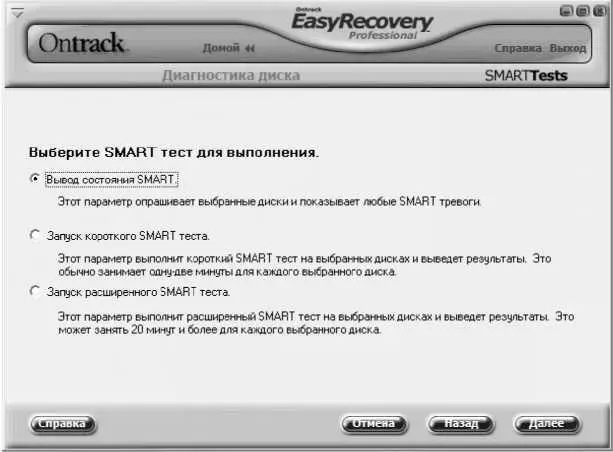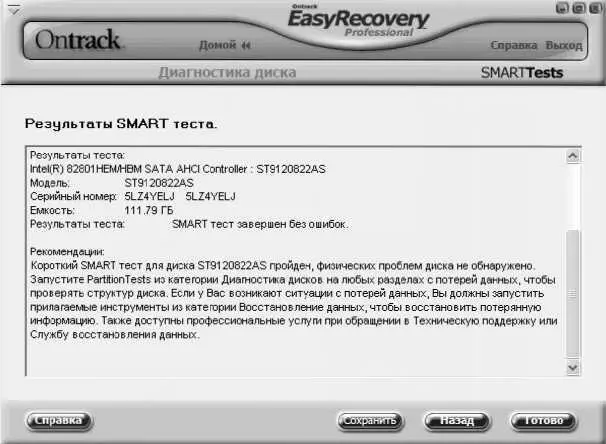Переключатель может принимать одно из трех положений: Доступны, Измененыили Созданы.Первое положение определяет доступность объекта в течение указанного ниже интервала времени, второй — его последнее изменение, третий — его создание. В полях В течениеуказывается продолжительность времени, а также его единица измерения (часы, дни и др.).
Чтобы начать поиск в соответствии с установленными параметрами, нажмите в данном окне кнопку ОК. С помощью кнопки Отменаосуществляется выход из данного режима без выполнения поиска.
Если необходимо быстро пометить несколько папок, которые удовлетворяют некоторым общим условиям, нажмите в инструментальной панели кнопку Пометить папки,затем в открывшемся окне определите критерии, в соответствии с которыми будут помечены папки, и нажмите кнопку ОК.
Чтобы создать новую папку, нажмите в инструментальной панели кнопку Создать,после чего в открывшемся окне введите ее имя, а также укажите путь для сохранения.
Для удаления объекта из списка выделите его щелчком мыши и нажмите в инструментальной панели кнопку Удалить.При этом программа выдаст дополнительный запрос на подтверждение данной операции.
Кнопка Панель файловпредназначена для управления отображением файловой панели. Если эта кнопка нажата, то в нижней части окна будет представлена файловая панель. В ней будет отображаться содержимое папки, на которой в верхней части окна установлен курсор.
С помощью кнопки Установка и удаление программможно перейти в соответствующий режим работы Windows, который также
вызывается с помощью специально предназначенного апплета Панели управления.
Для быстрой очистки Корзины используйте в инструментальной панели кнопку Очистить корзину.
Чтобы проконтролировать текущее состояние дисков компьютера и получить отчет о возможных проблемах (SMART-тестирование], щелкните в центральной части интерфейса (см. рис. 5.18] на значке Контроль за дисками и отчет о потенциальных проблемах.После непродолжительного сканирования системы на экране отобразится перечень дисков (см. рис. 5.19]. Чтобы выбрать диск для проверки, отметьте его флажком. После нажатия в данном окне кнопки Далее (она становится доступной только после выбора хотя бы одного диска] на экране отобразится интерфейс выбора теста (рис. 5.25].
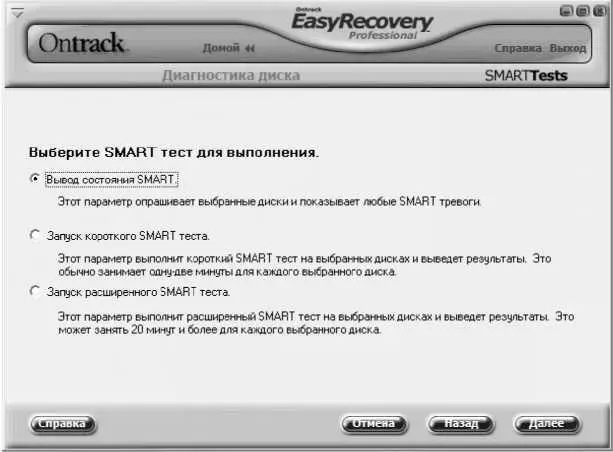
Рис. 5.25. Выбор SMART-mecma
Чтобы выбрать подходящий в данном случае тест, установите переключатель в соответствующее положение. При выборе значения Вывод состояния SMARTбудет выполнена проверка всех отмеченных на предыдущей стадии дисков, в результате которой пользователь получит информацию обо всех имеющихся SM ART-тревогах.
Если вы ограничены по времени и вамнужно сделать быструю проверку, установите переключатель в положение Запуск короткого SMART теста.В данном случае сканирование каждого выбранного диска займет не более одной-двух минут (на маломощных компьютерах, возможно, потребуется больше времени].
Наиболее же тщательная проверка будет проведена в том случае, если установить переключатель в положение Запуск расширенного SMART теста.В данном случае программа выполнит расширенный SMART тест и представит соответствующий отчет. Отметим, что такое тестирование потребует определенного времени: в частности, сканирование только одного диска занимает в среднем около 20 минут.
После выбора режима тестирования нажмите кнопку Далее.Через некоторое время на экране отобразятся результаты проверки (рис. 5.26].
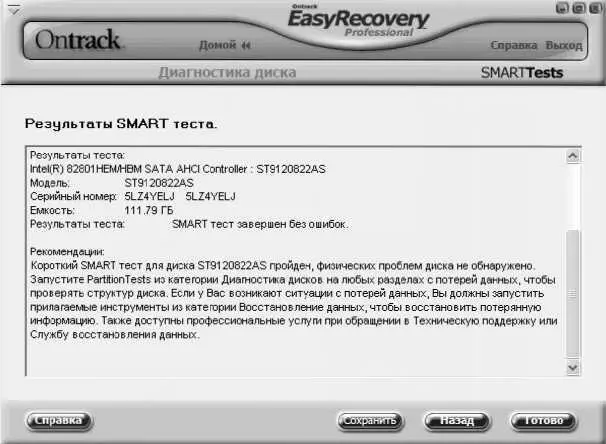
Рис. 5.26. Результаты проверки
Как видно на рисунке, в данном окне представлены не только сведения о результатах тестирования, но и даны рекомендации относительно дальнейших действий. Эту информацию вы можете сохранить в отдельном файле — для этого нажмите кнопку Сохранитьи в открывшемся окне укажите путь для сохранения и имя файлаотчета. Еще один интересный вид диагностики, который реализован в программе EasyRecovery Pro — это проведение анализа существующей структуры файловой системы. Дело в том, что диск может не иметь никаких физических повреждений, но при этом не исключается наличие проблем в его структуре. При проведении данной проверки осуществляется расширенное сканирование структуры файловой системы, по результатам которого программа автоматически генерирует соответствующий отчет.
Читать дальше
Конец ознакомительного отрывка
Купить книгу